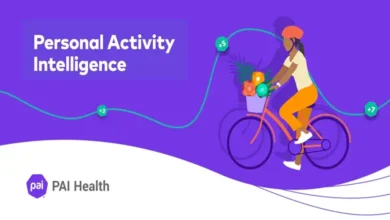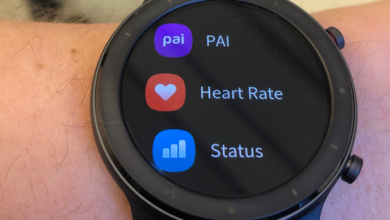چگونه صدای آیفون را زیاد کنیم؟

فهرست مطالب:
- چگونه صدای آیفون را زیاد کنیم؟
- تغییر تنظیمات همگامسازی هدفون برای بهبود کیفیت صدا
- زیاد کردن صدای آیفون: ترفندهای تنظیمات داخلی برای حداکثر سطح صدا
- افزایش کیفیت صدا در آیفون با استفاده از اپلیکیشنهای تقویت صدا
- تمیز کردن بلندگوهای آیفون برای بهبود کیفیت صدا
- بهبود کیفیت صدا با فعالسازی گزینه سازگاری با سمعک
- بهبود کیفیت صدا با تنظیمات صوتی فضایی شخصیسازی شده
- فعال کردن پخش استریم با کیفیت بالا برای برنامههای موسیقی محبوب
- تنظیمات خروجی صدای آیفون با استفاده از Siri
چگونه صدای آیفون را زیاد کنیم؟
آیفون به عنوان یکی از محبوبترین گوشیهای هوشمند دنیا شناخته میشود، اما گاهی اوقات نیاز به افزایش صدا و بهبود کیفیت صدا ممکن است حس شود. در این مقاله، به بررسی ترفندها و راهکارهایی برای افزایش و بهبود کیفیت صدای آیفون پرداخته خواهد شد.
تغییر تنظیمات همگامسازی هدفون برای بهبود کیفیت صدا
اگر پس از بررسی تنظیمات دیگر سیستم عامل آی او اس به بهبود کیفیت صدا دست پیدا نکردید، ممکن است تغییرات در تنظیمات همگامسازی هدفون به شما کمک کند. برخلاف انتظار، تغییرات در تنظیمات هدفون میتواند تأثیر چشمگیری در بهبود کیفیت صدای آیفون شما داشته باشد.
برای انجام این کار، به تنظیمات (Settings) رفته و گزینه Accessibility را انتخاب کنید. سپس به بخش Audio/Visual بروید و گزینه Headphone Accommodations را انتخاب نمایید. در این قسمت، میتوانید تحت کنترل TUNDE AUDIO FOR، با آهنگ متعادل، محدوده آوازی، و شفافیت موزیک خود بازی کرده و صدای مورد نظر خود را پیدا کنید.
حالا نوار لغزنده را بین گزینههای Slight و Moderate یا Strong حرکت دهید تا مطمئن شوید که Phone و Media در زیر APPLY WITH روشن شدهاند. در حین اعمال تغییرات، با ضربه زدن روی گزینه Play Sample، به بهبود کیفیت صدای آیفون خود دقت کنید. همچنین، میتوانید همزمان با اعمال تنظیمات، موزیک خود را در پسزمینه پخش کرده و اثر تغییرات را بر روی صدای مورد علاقه خود تجربه کنید.
زیاد کردن صدای آیفون: ترفندهای تنظیمات داخلی برای حداکثر سطح صدا

برای افزایش حداکثر صدا در آیفون، میتوانید از تنظیمات داخلی دستگاه استفاده کنید. به منظور انجام این کار، میتوانید مراحل زیر را دنبال کنید:
- وارد بخش “تنظیمات” (Settings) دستگاه آیفون شوید.
- از لیست گزینهها به گزینه “موسیقی” (Music) بروید.
- در بخش “تنظیمات پلیر” (Playback)، گزینه “Sound Check” را پیدا کرده و آن را خاموش کنید. این گزینه، صدای آهنگها را به یک سطح تعادل تنظیم میکند.
- حالا به گزینه “تنظیمات EQ” (EQ) بروید.
- از بین گزینههای موجود، “Late Night” را انتخاب کنید. این تنظیم EQ به طور خاص برای افزایش حجم صدا طراحی شده است.
با انجام این مراحل، صدای آهنگها در آیفون شما بیشتر و با کیفیت بالاتری پخش خواهد شد. توجه داشته باشید که ممکن است تنظیمات دقیق متفاوت باشد و با اجرای این مراحل، بهترین تنظیمات متناسب با سلیقه شما را انتخاب کنید.
افزایش کیفیت صدا در آیفون با استفاده از اپلیکیشنهای تقویت صدا
یکی از روشهای مؤثر برای ارتقا کیفیت صدا در گوشی آیفون، استفاده از اپلیکیشنهای تقویت صدا میباشد. این اپلیکیشنها امکان بهینهسازی و افزایش کیفیت صدا را فراهم میکنند. در ادامه، به معرفی دو اپلیکیشن معتبر برای تقویت صدا در آیفون میپردازیم.
1. Bass Booster volume Booster EQ:
اگر به دنبال افزایش قدرت صدا و بهبود کیفیت بیس در فایلهای صوتی خود هستید، این اپلیکیشن گزینهی مناسبی است. از امکانات این اپلیکیشن میتوان به قابلیت استفاده آفلاین و سازگاری با تمام مدلهای آیفون اشاره کرد. با نصب و استفاده از Bass Booster volume Booster EQ، لحظاتی با صدای قوی و جذاب را تجربه کنید.
2. Equalizer fx: Bass Booster:
این اپلیکیشن با ارائه اکولایزر ۷ باند و افکتهای متعدد، امکان تنظیم دقیق کیفیت صدا را به شما میدهد. برای مدلهای گوشی آیفون ۱۱ یا بالاتر، Equalizer fx: Bass Booster یک انتخاب عالی است. این برنامه همچنین از ذخیرهسازی فایلهای صوتی در فضای ابری مانند Google Drive و iCloud پشتیبانی میکند.
قبل از نصب هر اپلیکیشن، اطمینان حاصل کنید که اپلیکیشن با مدل و نسخه آیفون شما سازگار است و از آخرین نسخه آن استفاده میکنید. همچنین اطمینان حاصل کنید که از منابع معتبر برای دانلود اپلیکیشنها استفاده میکنید.
تمیز کردن بلندگوهای آیفون برای بهبود کیفیت صدا

در طول زمان، کثیفی بر روی بلندگوهای آیفون ممکن است تأثیر قابل توجهی بر کیفیت صدا داشته باشد. تمیز کردن این بلندگوها میتواند به بهبود صدای گوشی شما کمک کند. اگرچه ممکن است به نظر برسد که کثیفی کم اثر دارد، اما در واقع تمیزی مؤثری دارد.
مراحل تمیز کردن بلندگوها:
- آیفون را خاموش کنید: در ابتدا، آیفون خود را خاموش کنید تا از هرگونه آسیب احتمالی جلوگیری شود.
- تمیز کردن توری بلندگو: با استفاده از یک برس نرم یا خلال دندان، توری بلندگوها را برسی کنید تا هر گونه ذرات بزرگتر را از بین ببرید.
- استفاده از دمنده هوا: از یک دمنده هوا با نوک نرم استفاده کنید تا هوا را به سمت توری بلندگوها دمیده و ذرات ریز را از بین ببرید.
- پاکسازی با پارچه مرطوب: با یک پارچه میکرو فایبر مرطوب شده با الکل ایزوپروپیل، به آرامی توری بلندگو را پاک کنید. این کار به تمیز کردن آلودگیها کمک میکند.
- استفاده از خلال دندان یا گوش پاککن: برای تمیز کردن دقیقتر، از یک خلال دندان با پنبهای که دور نوک آن پیچیده شده یا از یک گوش پاک کن استفاده کنید تا آلودگیهای باقیمانده را حذف کنید.
- اطمینان از خشک بودن: اطمینان حاصل کنید که هر گونه مایع به بخش مشبک بلندگو نمیرسد. پس از تمیز کردن، به آیفون زمان بدهید تا خشک شود و سپس روشن کنید.
با اجرای این مراحل به دقت، میتوانید به طور مؤثری بلندگوهای آیفون خود را تمیز کرده و کیفیت صدای بهتری را تجربه کنید.
بهبود کیفیت صدا با فعالسازی گزینه سازگاری با سمعک
اگر با مشکلات صوتی در آیفون خود روبهرو هستید و روشهای معمول برای رفع این مشکلات جوابگو نبودهاند، خصوصاً هنگام استفاده از هدفون، یک راه حل غیر معمول وجود دارد که ممکن است برای شما کارآمد باشد. این راه حل به فعالسازی گزینه “سازگاری با سمعک” مرتبط است که یکی از ویژگیهای قابل دسترسی در آیفون برای بهبود تجربه شنوایی افراد با مشکلات شنوایی میباشد.
گزینه فعالسازی سازگاری با سمعک:
برای انجام این تغییر، ابتدا به بخش تنظیمات (Settings) رفته و سپس گزینه دسترسی (Accessibility) را انتخاب کنید. در صفحه باز شده، به بخش Hearing Devices بروید و گزینه مربوط به Hearing Aid Compatibility را تغییر دهید.
تأثیر هدفونها بر کیفیت صدا:
با اینکه تنظیم سازگاری با سمعک برای بهبود کیفیت صدا با سمعکها استفاده میشود، اما هنگام استفاده از هدفونهای سیمی و بیسیم، ممکن است تأثیر مثبتی بر کیفیت صدا داشته باشد. بنابراین، این نکته همچنان ارزش بررسی و تلاش برای استفاده از آن را دارد.
بهبود کیفیت صدا با تنظیمات صوتی فضایی شخصیسازی شده
در صورت استفاده از ایرپادز، ایرپادز پرو، ایرپادز مکس، ایرپادز نسل سوم، بیتس فیت پر یا بیتس استدیو پرو برای گوش دادن به صداها، میتوانید با بهرهگیری از تنظیمات صوتی سفارشی آیفون، کیفیت صدای خود را بهبود بخشیده و تجربه شنوایی بیشتری را داشته باشید. این تنظیمات از الگوریتمهای پیشرفته برای شبیهسازی یک تجربه صوتی فراگیر کامل استفاده میکند تا مشکلات صوتی شما را بهبود بخشد.
فعالسازی تنظیمات صوتی فضایی شخصیسازی شده:
برای فعال کردن این تنظیمات، ابتدا باید بر روی نماد اطلاعات (i) در کنار نام AirPods یا هدفون مورد استفاده خود کلیک کنید. سپس در تنظیمات (Settings) به بخش بلوتوث (Bluetooth) بروید و گزینه Personalized Spatial Audio را انتخاب کرده و دستورالعملهای روی صفحه را دنبال کنید تا این ویژگی را بر اساس تنظیمات صوتی خود پیکربندی نمایید.
همچنین، میتوانید از تنظیمات (Settings) به بخش صداها و لمسی (Sounds & Haptics) بروید و به گزینه فضای شخصی صوتی (Personalized Spatial Audio) رفته و بهراحتی این ویژگی را فعال کنید.
باید توجه کنید که راهاندازی صدای فضایی شخصیسازی شده شامل فرایندی سه مرحلهای است. این فرآیند با استفاده از دوربین جلوی آیفون شما امکانپذیر میشود. در ابتدا باید مستقیماً به دوربین نگاه کنید و سر خود را در زوایای مختلف حرکت دهید. سپس برای دو مرحله دیگر باید زیر آیفون خود را به صورت دایرهای از دو طرف سر به سمت جلو حرکت دهید. این ویژگی سپس صدا را با نمایه شما برای تجربه فراگیرتر تنظیم میکند و همچنین صدای فراگیر را برای بهبود خروجی صدای استریو سنتی شبیهسازی میکند. این روش میتواند به میزان قابل توجهی کیفیت صدای آیفون شما را با استفاده از هدفونهای سازگار بهبود بخشد.
فعال کردن پخش استریم با کیفیت بالا برای برنامههای موسیقی محبوب
اسپاتیفای (Spotify):
برای بهبود کیفیت صدای اسپاتیفای در آیفون خود، میتوانید به تنظیمات (Settings) رفته و سپس گزینه مربوط به کیفیت صدا (Audio quality) را انتخاب نمایید. در این بخش، گزینه “Very High” را برای پخش استریم وایفای انتخاب کنید. همچنین، این تنظیمات را برای دانلودها نیز اعمال کنید. اگر مصرف داده برای شما مشکلی ندارد، این کیفیت برای پخش شبکه تلفن همراه نیز در دسترس خواهد بود. حتماً تنظیم خودکار کیفیت صدا را خاموش کنید تا از کیفیت ثابت برخوردار شوید.
اپل موزیک (Apple Music):
برای پخش زنده و با کیفیت بالا در اپل موزیک، به تنظیمات (Settings) رفته و سپس به بخش موزیک (Music) بروید. گزینه Cellular Streaming را انتخاب کرده و بالاترین کیفیت یعنی High Quality را برای پخش زنده فعال کنید. همچنین، با ضربه زدن روی گزینه EQ در منوی تنظیمات موسیقی، اکولایزر را فعال کرده و تنظیمات موردنظر خود را اعمال کنید.
با اعمال این تغییرات، لذت بخشی پخش استریم با کیفیت بالا را در برنامههای موسیقی محبوب خود تجربه کنید.
تنظیمات خروجی صدای آیفون با استفاده از Siri

یکی از ترفندهای پنهان گوشی آیفون، قابلیت تنظیمات پیشرفته صدا میباشد که به نادرستی از آن خبر دارند. این ترفند با استفاده از Siri قابل انجام است.
برای افزایش حجم صدا از بلندگو:
- گزینه “Turn up the volume” را به Siri بگویید.
برای کاهش حجم صدا از بلندگو:
- روی “Turn down the volume” در پاسخ به Siri ضربه بزنید.
تعادل صدا در هدست:
- به بخش تنظیمات (Settings) بروید.
- گزینه Music را انتخاب کنید.
- عبارت “Volume Limit” را انتخاب کنید.
حال میتوانید تنظیمات دلخواه خود را ایجاد کرده و به تعادل مطلوب در صدای هدست دست یابید. این اقدام همچنین به حفظ سلامت شنوایی شما کمک خواهد کرد.
پرسشهای متداول
1.چگونه میتوانم در آیفون صدای گوشی خود را به حداکثر برسانم؟
برای افزایش صدا در آیفون، به تنظیمات صدا و Equalizer در دستگاه مراجعه کرده و تنظیمات را بر اساس نیاز خود تغییر دهید.
2.چطور میتوانم تنظیمات هدفون را برای بهبود کیفیت صدا تغییر دهم؟
در تنظیمات آیفون به بخش Accessibility بروید، سپس گزینه Audio/Visual و Headphone Accommodations را انتخاب کرده و تنظیمات هدفون خود را تغییر دهید.
3.چگونه میتوانم از اپلیکیشنهای تقویت صدا برای بهبود کیفیت صدای آیفون استفاده کنم؟
با نصب اپلیکیشنهای تقویت صدا از App Store، میتوانید پارامترهای صدا را به دلخواه تنظیم کرده و کیفیت صدا را افزایش دهید.
4.چطور میتوانم بلندگوهای آیفون خود را تمیز کنم؟
از ابزارهای نرم مثل دمنده هوا و پارچه مرطوب برای پاکسازی بلندگوها استفاده کنید و اطمینان حاصل کنید که هیچ مایعی به داخل آن نفوذ نکرده باشد.
5.چگونه گزینه سازگاری با سمعک را فعال کنم؟
در تنظیمات به Accessibility بروید، سپس گزینه Hearing Devices را انتخاب کرده و گزینه Hearing Aid Compatibility را فعال کنید.
6.چطور میتوانم تنظیمات صوتی فضایی را شخصیسازی کنم؟
با رفت به تنظیمات بلوتوث، گزینه Personalized Spatial Audio را انتخاب کرده و دستورالعملهای روی صفحه را دنبال کنید.
7.چطور میتوانم پخش استریم با کیفیت بالا را فعال کنم؟
در تنظیمات به بخش Music بروید و گزینه Personalized Spatial Audio را انتخاب کنید، سپس تنظیمات پخش استریم را تغییر دهید.
8.چطور میتوانم تنظیمات صوتی را با Siri تغییر دهم؟
با استفاده از دستورات صوتی به Siri، میتوانید صداها و تنظیمات صوتی را تغییر دهید.
9.آیا استفاده از اپلیکیشنهای تقویت صدا مخاطراتی دارد؟
بهتر است از منابع معتبر در App Store برای نصب اپلیکیشنها استفاده کنید تا از امنیت دستگاه خود اطمینان حاصل کنید.
10. آیا تغییرات در تنظیمات صوتی به مصرف باتری آیفون افزوده میشود؟
بله، تغییرات در تنظیمات صوتی ممکن است تأثیری در مصرف باتری آیفون داشته باشد، به خصوص اگر از افزایش سطح صدا استفاده شود.
سخن پایانی
با انجام این ترفندها و تغییرات، شما میتوانید کیفیت صدای گوشی آیفون را در بهبود بخشیده و از لحظاتی پر از صدای واضح و قوی لذت ببرید. به یاد داشته باشید که هر تغییر در تنظیمات را با دقت اعمال کنید و از منابع معتبر برای نصب اپلیکیشنها استفاده کنید.
ممنون که تا پایان مقاله”چگونه صدای آیفون را زیاد کنیم” همراه ما بودید.
بیشتر بخوانید:
- حافظه گوشی آیفون کجاست؟
- از کجا متوجه شویم آیفون اصل است؟
- چگونه آیفون را هات اسپات کنیم؟
- آیا آیفون هک میشود؟
- چگونه فضای آیفون را خالی کنیم؟
- چگونه آیفون را آپدیت کنیم؟